Comment gérer les notifications des utilisateurs ?
Vous pouvant, en vous connectant à l’administration, paramétrer la façon dont les personnes de votre plateforme collaborative sont notifiées des activités du réseau, dans le mur d’activité et par email.
La gestion des notifications se fait en 2 étapes. Vous devez d’abord créer un modèle (template) de notifications. Vous devrez ensuite assigner un template de notifications à vos utilisateurs.
Vous pouvez appliquer ces réglages à un utilisateur ou à plusieurs utilisateurs.
Pour gérer les notifications de mes utilisateurs
Comment créer / ajouter un template de notifications
- Dans l’administration, cliquez sur « Utilisateurs » dans le menu principal

- Cliquez sur « Notifications par défaut » dans le menu à gauche dans la page
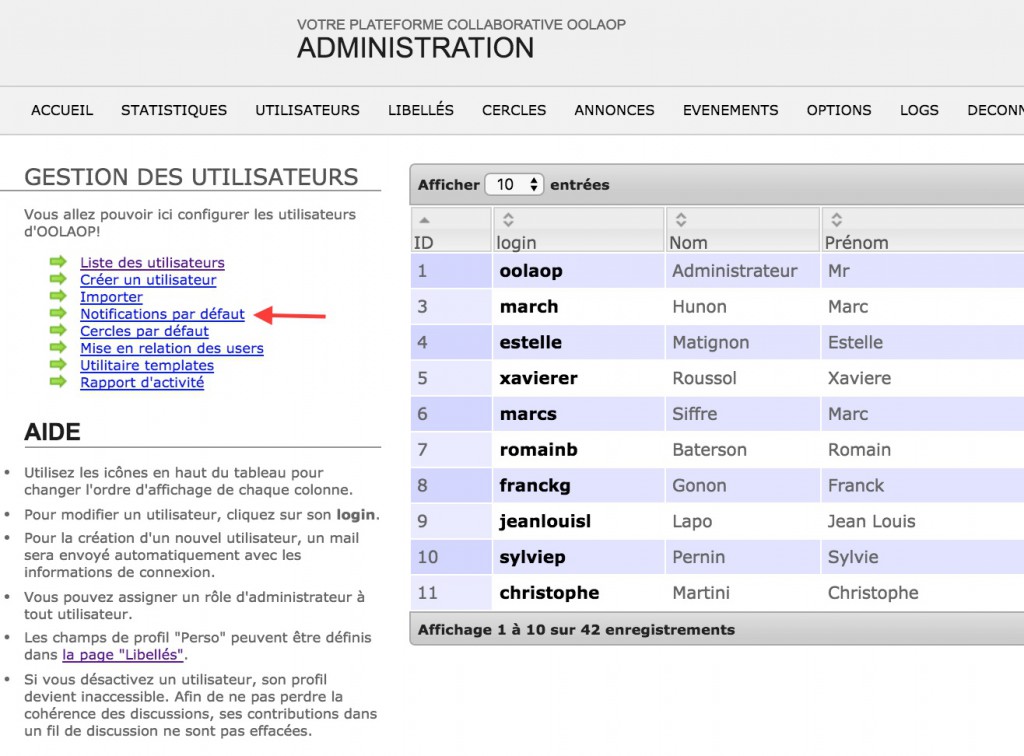
- Une fenêtre modale apparaît, cliquez sur « Ajouter un template »
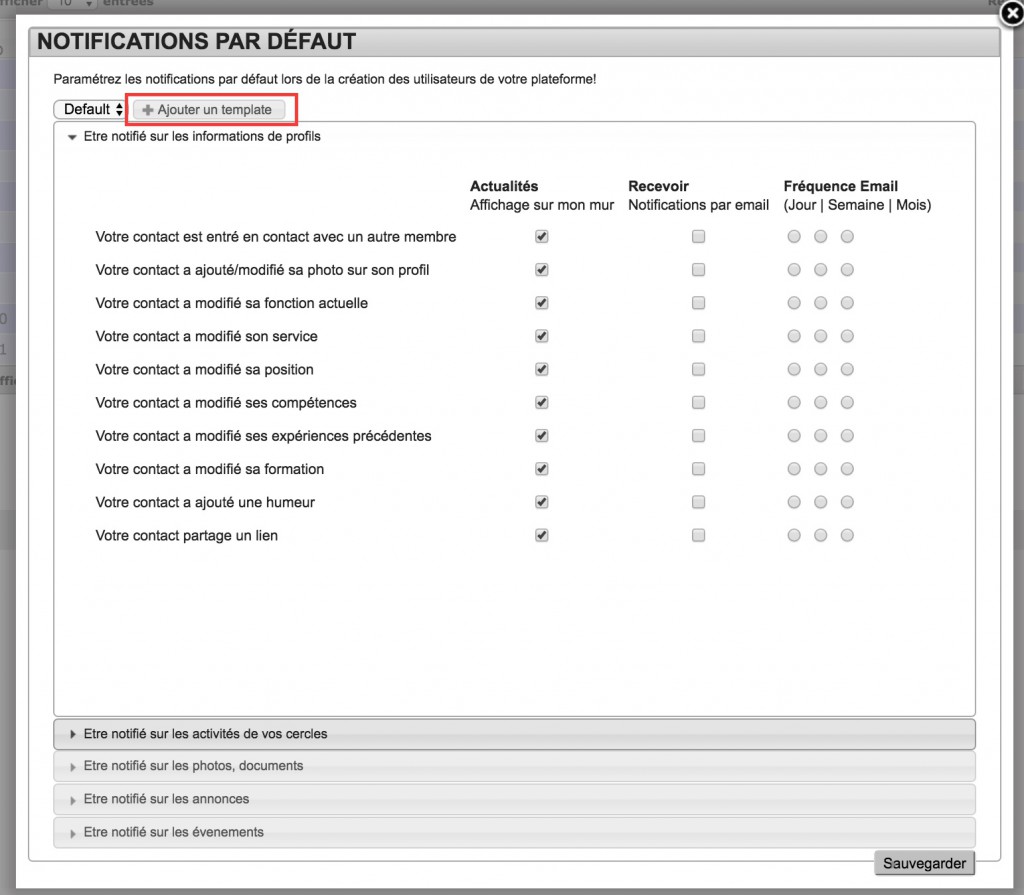
- Donnez un nom à votre template et cliquez « sur « Ajouter », la fenêtre modale s’actualise et affiche le nouveau template
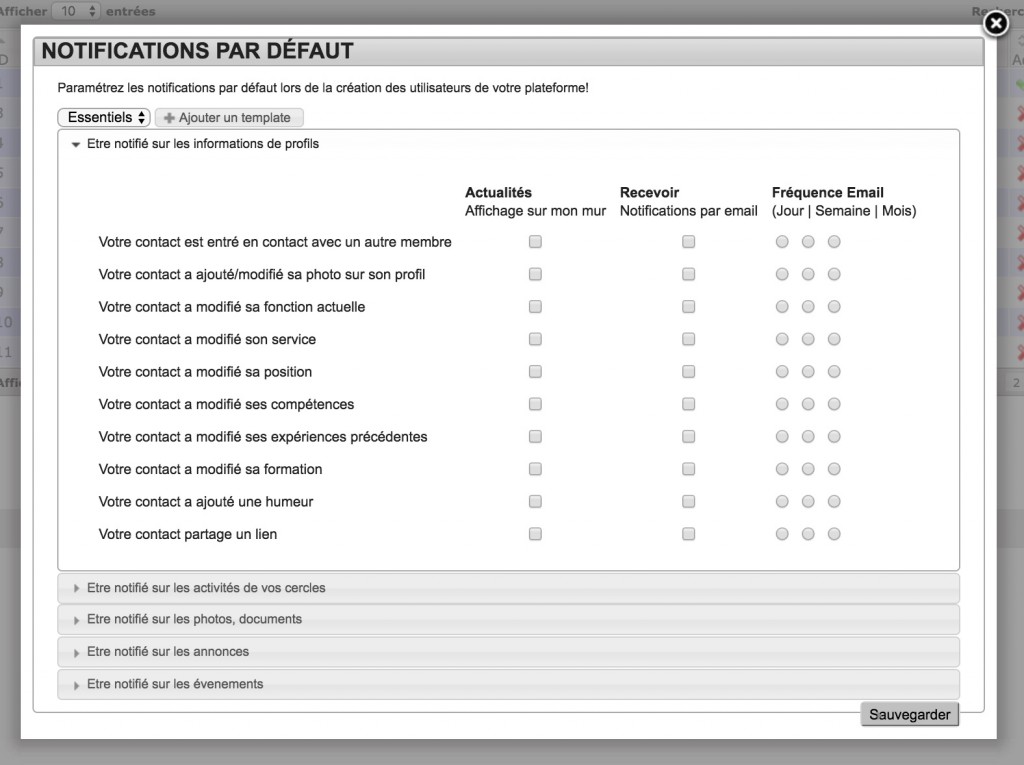
- Tous les champs étant complétement vierges, renseignez bien tous les critères. Pour de l’aide, consultez cet article.
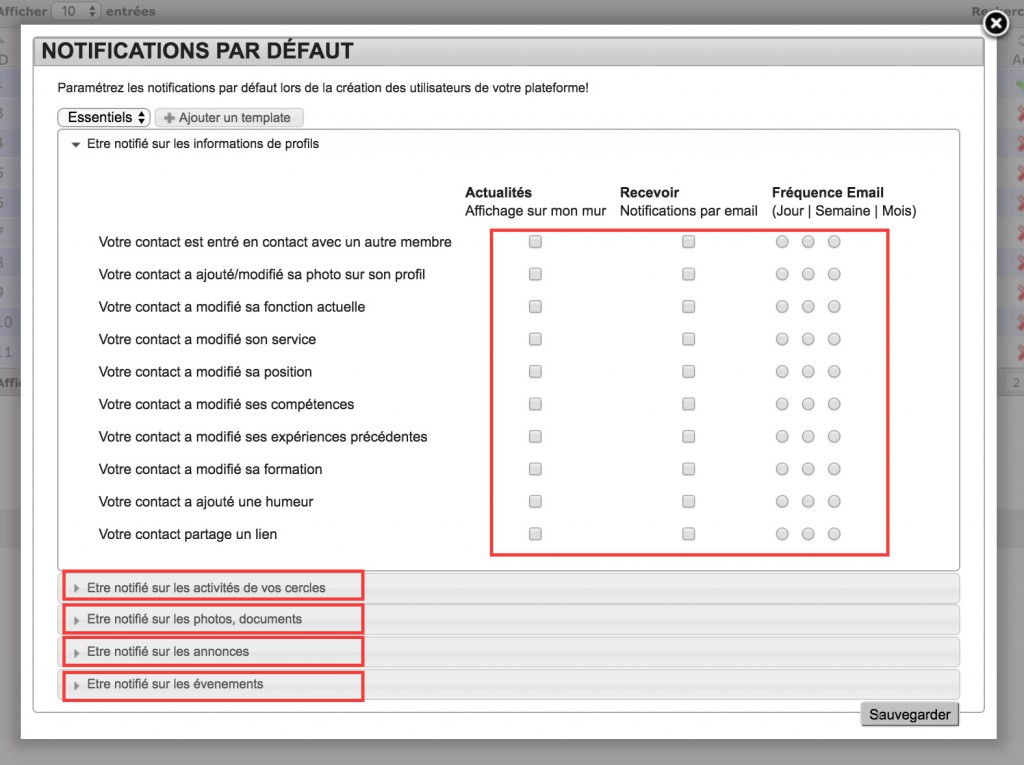
- Cliquez enfin sur « Sauvegarder »
Comment assigner à un utilisateur un template de notifications
Assigner un template à un seul utilisateur
- Cliquez sur le nom de profil de la personne à laquelle vous voulez assigner un profil de notifications
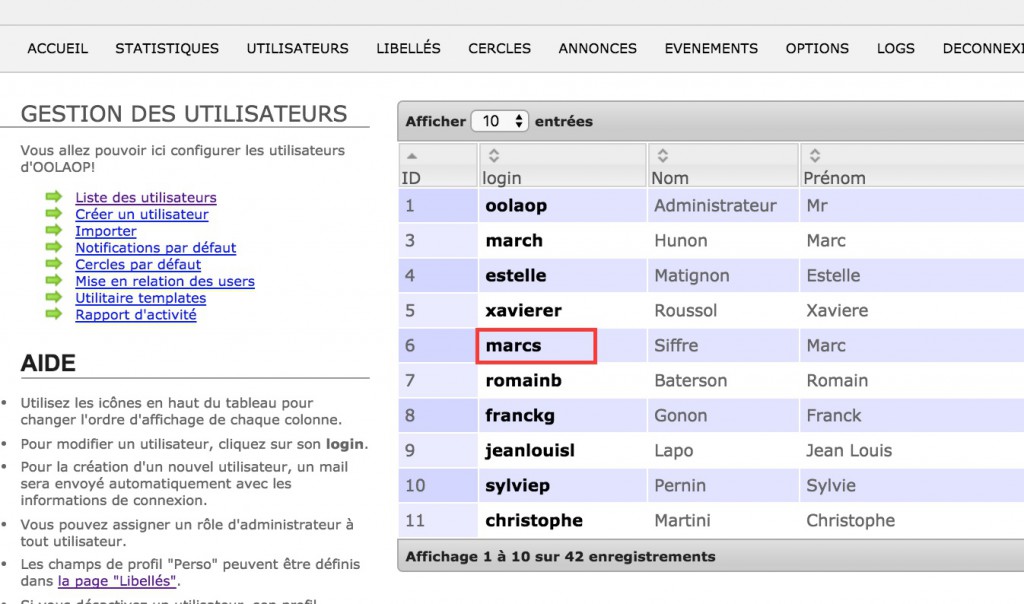
- Dans la fenêtre modale qui apparait, descendez en bas du formulaire de profil
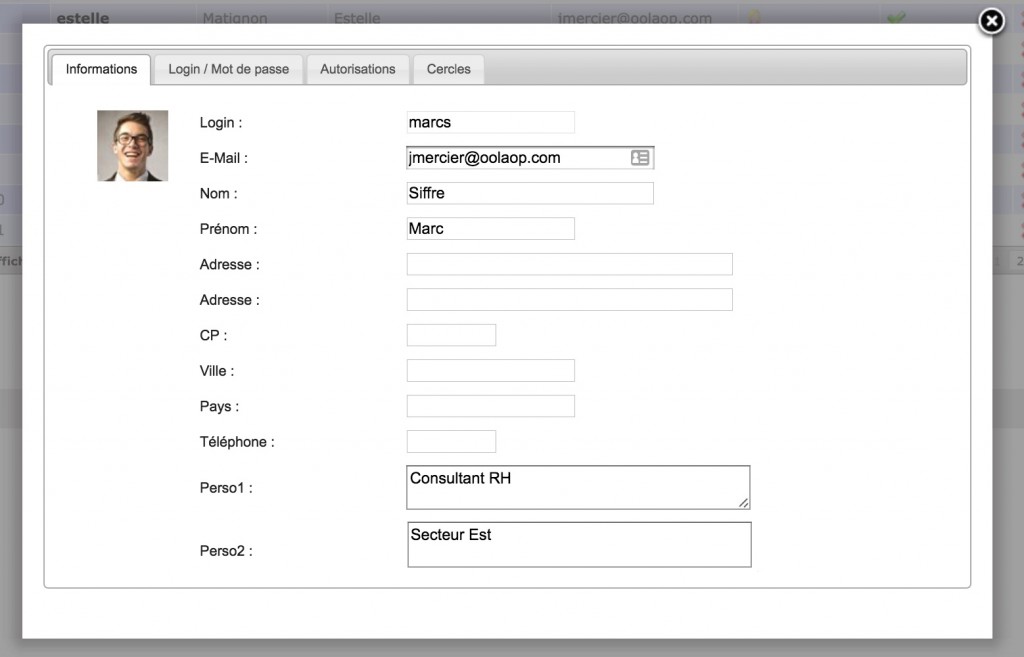
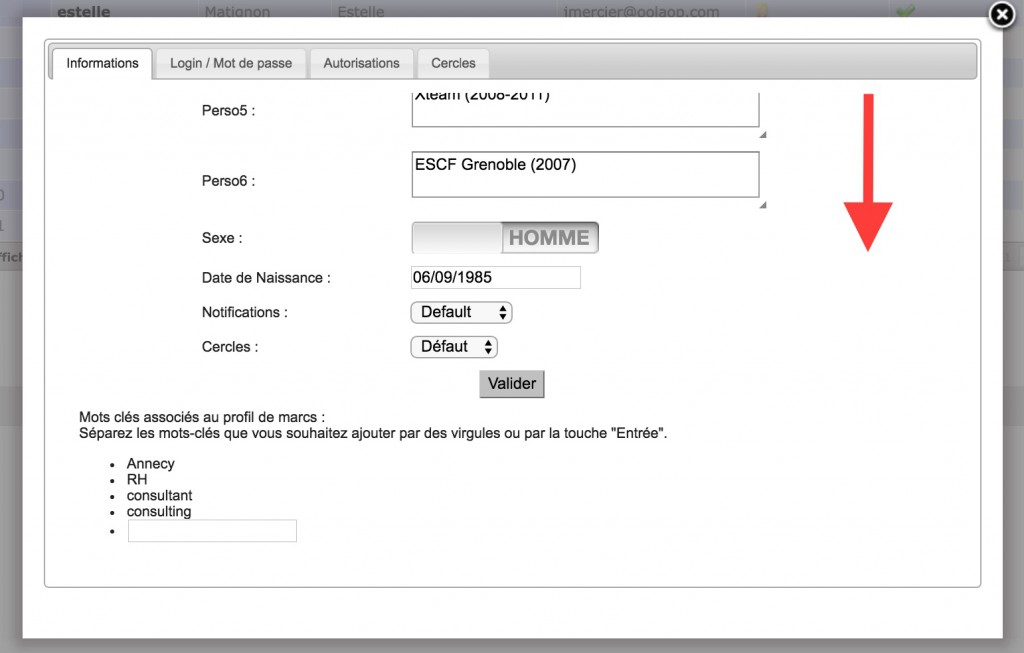
- Dans la liste déroulante « Notifications », sélectionnez le template que vous avez précédemment créé.
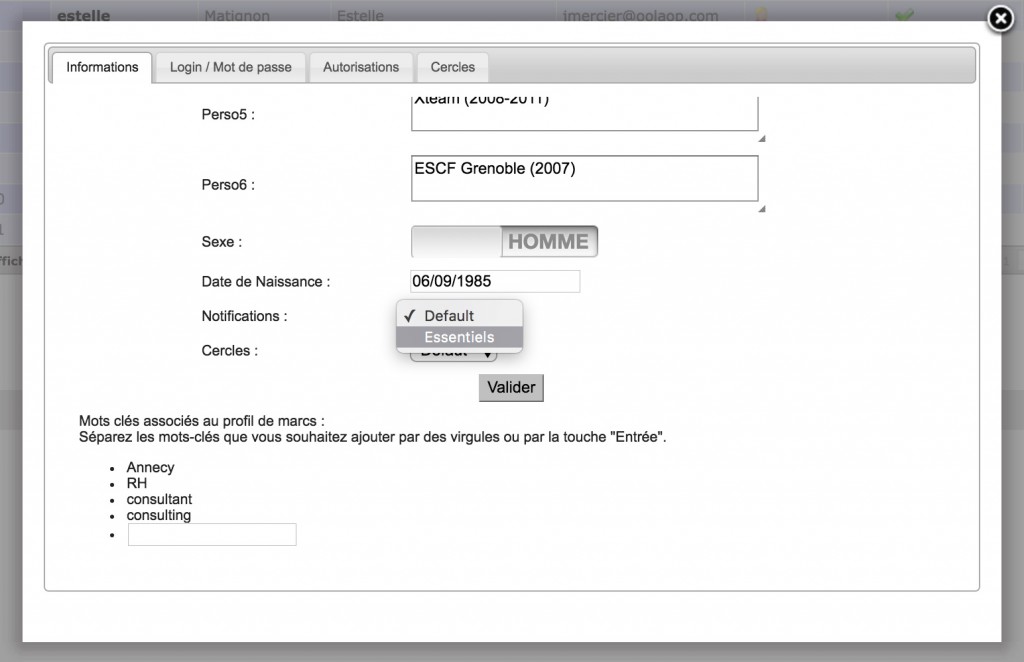
- Cliquez sur « Valider » pour enregistrer les modifications.
Assigner un template à des groupes d’utilisateurs
- Dans l’administration, cliquez sur utilisateurs

- Cliquez dans le menu à gauche sur « Utilitaire template »
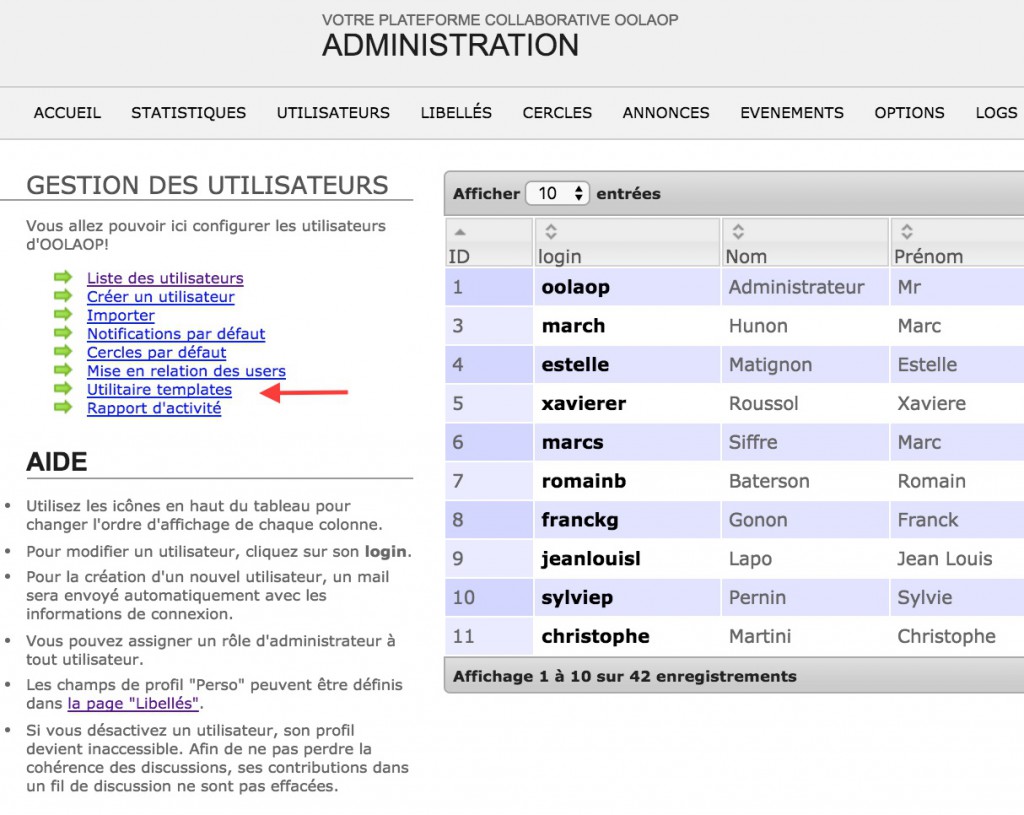
- Une fenêtre modale apparait, cochez les utilisateurs concernés et sélectionnez dans la liste déroulante le template de notification précédemment créé.
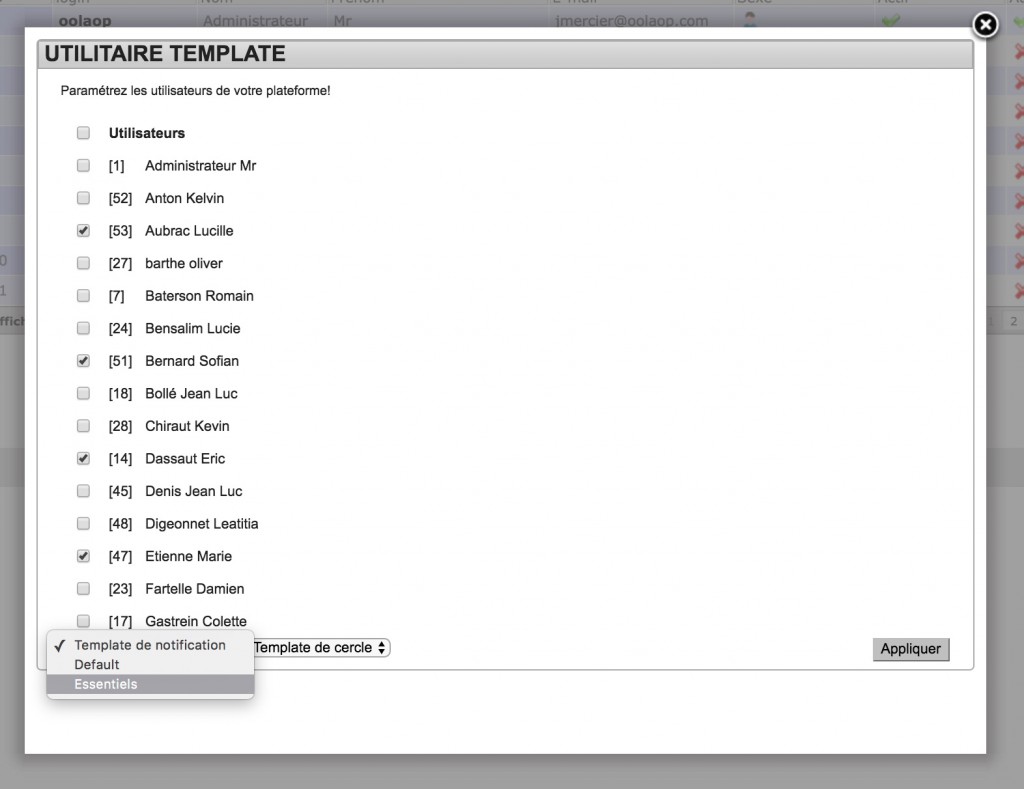
- Cliquez enfin sur « Appliquer »
- Confirmez en cliquant sur « OK »
